Risolto il problema con l'auricolare Xbox One non funzionante
Varie / / December 31, 2021
Xbox One è un regalo alla comunità di gioco da parte degli sviluppatori di Microsoft. Tuttavia, potresti dover affrontare diversi problemi con la console; uno dei quali è l'auricolare che non riesce a svolgere il suo unico compito di trasmettere il suono previsto. Nella maggior parte dei casi, questo problema con le cuffie non si risolve da solo. Questo problema può essere ricondotto a un problema nell'auricolare o nel controller; o un problema con le impostazioni Xbox stesse. Pertanto, ti guideremo a risolvere il problema con l'auricolare Xbox One che non funziona e a risolverlo in modo da poter riprendere il gioco.

Contenuti
- Come risolvere il problema con l'auricolare Xbox One?
- Metodo 1: collegare correttamente l'auricolare
- Metodo 2: regolatore di carica e auricolare
- Metodo 3: Spegni e riaccendi la console Xbox
- Metodo 4: aumentare l'audio delle cuffie
- Metodo 5: modifica delle impostazioni sulla privacy
- Metodo 6: modifica il volume del mixer chat.
- Metodo 7: modificare l'output della chat di gruppo
- Metodo 8: aggiornamento del firmware del controller
- Metodo 9: ripristinare Xbox One
- Metodo 10: contattare il team di supporto Xbox.
Come risolvere il problema con l'auricolare Xbox One?
Xbox è stata lanciata nel novembre del 2012 e ha dato alla PlayStation 4 una corsa ai suoi soldi. Questa console per videogiochi di ottava generazione ha enfatizzato le sue funzionalità basate su Internet come la possibilità di registrare e riprodurre in streaming il gameplay e i suoi controlli vocali basati su Kinect. Questo lungo elenco di funzionalità lo ha aiutato a diventare parte integrante della comunità di gioco e il motivo per cui Microsoft ha venduto un milione di console Xbox One entro le prime 24 ore dal lancio.
Nonostante tutti i suoi elogi, Xbox One ha una buona parte dei problemi degli utenti che causano il malfunzionamento dell'auricolare. Questo può manifestarsi in diversi modi:
- Le persone possono sentirti, ma tu non puoi sentirli.
- Nessuno può sentirti e tu non puoi sentire loro.
- C'è un ronzio o altri problemi di latenza.
Di seguito sono indicati i modi infallibili per risolvere il problema con l'auricolare Xbox One che non funziona. Uno per uno, esaminali fino a quando non senti di nuovo il suono per un'esperienza di gioco perfetta.
Metodo 1: collegare correttamente l'auricolare
La causa più comune per un paio di cuffie che non funziona correttamente è una spina delle cuffie posizionata in modo errato. Di seguito sono riportati i passaggi per risolvere i problemi relativi alle cuffie Xbox One correggendo le connessioni allentate:
1. Scollegare l'auricolare dalla presa.
2. Ricollegalo saldamente nel jack delle cuffie.
Nota: Ricorda che è importante collegare e scollegare l'auricolare afferrando saldamente il connettore e non tirando il cavo poiché potrebbe causare ulteriori danni. A volte, muovere lentamente la spina avanti e indietro potrebbe fare il trucco.

3. Una volta che l'auricolare è collegato saldamente al controller, spostare o ruotare la spina intorno finché non senti un suono.
4. Pulisci l'auricolare regolarmente per un suono corretto.
5. Puoi anche prova l'auricolare su un altro controller Xbox o qualsiasi altro dispositivo per verificare se l'auricolare è veramente il colpevole
6. Se questo metodo non ha funzionato, prova a ispezionare da vicino il cavo dell'auricolare per rilevare eventuali segni di danneggiamento. In questo caso, sostituire la parte danneggiata. Altrimenti, potresti aver bisogno di sfoggiare uno nuovo.
Metodo 2: regolatore di carica e auricolare
Poiché è necessario che sia l'auricolare che il controller funzionino correttamente per la migliore esperienza di gioco, è necessario escludere problemi di ricarica per risolvere il problema con l'auricolare Xbox One che non funziona.
1. Se le batterie del controller si stanno esaurendo, l'auricolare potrebbe non funzionare correttamente. Prova un nuovo set di batterie, o quelli appena caricati, e controlla se l'auricolare riprende a funzionare.
2. Se riscontri ancora problemi audio con il nuovo paio di cuffie, il tuo controller Xbox potrebbe essere in errore. Prendi un altro controller e controlla se i problemi persistono. Inoltre, implementa i metodi successivi per risolvere il problema del volume dell'auricolare Xbox One.

Leggi anche:Risolvi il surriscaldamento e lo spegnimento di Xbox One
Metodo 3: Spegni e riaccendi la console Xbox
In alcuni rari casi, il problema del mancato funzionamento delle cuffie Xbox One può essere dovuto al mancato riavvio regolare di Xbox. Un ciclo di alimentazione funge essenzialmente da strumento di risoluzione dei problemi per la console e risolve eventuali problemi temporanei e altri problemi con la console.
1. premi il Pulsante Xbox finché il LED non si spegne. Di solito ci vogliono circa 10 secondi.

2. Scollegare il cavo di alimentazione e lasciarlo da solo per qualche minuto.
3. Anche, spegni il controller. Attendi qualche secondo per il ripristino.
4. Collega il cavo rientrare e premere Xbox One pulsante di accensione ancora. Aspetta solo che si avvii.

5. Una volta avviato, vedrai il animazione di avvio sul tuo televisore. Questa è l'indicazione di un ciclo di alimentazione riuscito.
Metodo 4: aumentare l'audio delle cuffie
Questo è un gioco da ragazzi, se hai accidentalmente disattivato l'auricolare o hai impostato un volume estremamente basso, non sarai in grado di sentire nulla. Per verificare il volume dell'auricolare, controlla il pulsante di disattivazione dell'audio sull'adattatore dell'auricolare o utilizza la rotellina del volume in linea. Puoi anche utilizzare la console e aumentare il volume, come segue:
1. Apri il Impostazioni applicazione sulla tua Xbox.
2. Navigare verso Dispositivo e connessioni e clicca Accessori, come illustrato di seguito.

3. Clicca il icona a tre punti aprire Impostazioni del controller.
4. Scegliere Volume dal menù. Questo aprirà una nuova finestra sul lato sinistro.
5. Nel Audio Finestra, configura il tuo Volume auricolare, come necessario.
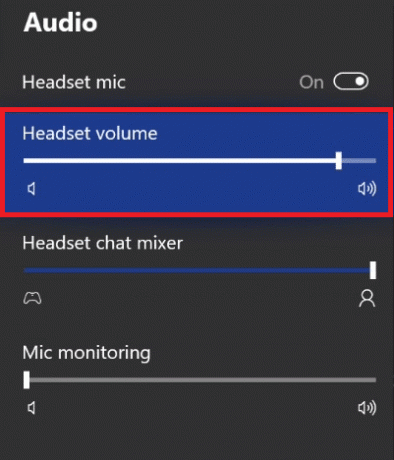
Leggi anche:Risolvi l'elevata perdita di pacchetti su Xbox
Metodo 5: modifica delle impostazioni sulla privacy
Le impostazioni sulla privacy di Xbox One ti consentono di scegliere ciò che puoi ascoltare mentre giochi su Xbox Live. Pertanto, una configurazione delle impostazioni errata può disattivare l'audio di altri giocatori che potrebbero sembrare che le cuffie Xbox One non funzionino.
1. Navigare verso Impostazioni e scegli Account dal riquadro di sinistra.
2. Vai a Privacy e sicurezza online, come illustrato di seguito.
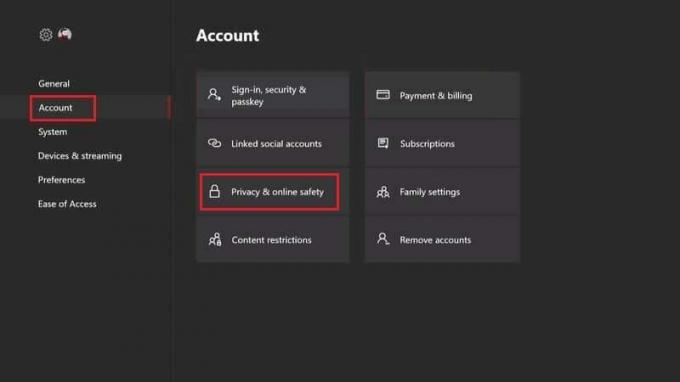
3. Clic Visualizza i dettagli e personalizza e scegli Comunica con voce e testo.

4. Scegliere Tutti o amici specifici secondo la tua preferenza.
Metodo 6: modifica volume mixer chat
Il mixer della chat è l'impostazione che regola i suoni che senti attraverso l'auricolare. Ad esempio: se sei a una festa, potresti preferire ascoltare i tuoi amici sull'audio del gioco mentre in altre occasioni, l'audio del gioco è tutto ciò di cui hai bisogno. Questa è una funzione utile per un gameplay coinvolgente, ma a volte può non riuscire a fornire l'output desiderato. Quindi, riconfigurarlo dovrebbe aiutare a risolvere il problema con l'auricolare Xbox One non funzionante.
1. Apri il Impostazioni applicazione sulla tua Xbox.
2. Navigare verso Dispositivo e connessioni e clicca Accessori, come prima.

3. Clicca il icona a tre punti aprire Impostazioni del controller.
4. Scegliere Volume dal menù. Questo aprirà una nuova finestra sul lato sinistro.
5. Navigare verso Mixer di chat e imposta il dispositivo di scorrimento al centro, preferibilmente.

Leggi anche:Come risolvere il codice di errore di Xbox One 0x87dd0006
Metodo 7: modificare l'output della chat di gruppo
Questa funzione ti dà la possibilità di scegliere se la chat del gruppo può essere trasmessa tramite l'auricolare, l'altoparlante della TV o entrambi. Se hai impostato la chat di gruppo in modo che passi attraverso l'altoparlante, come ovvio, non sarà udibile attraverso l'auricolare. Segui i passaggi indicati di seguito per correggere l'auricolare Xbox One che non funziona modificando l'output della chat di gruppo.
1. In Impostazioni Xbox, vai al Generale tab
2. Scegliere Volume e uscita audio.
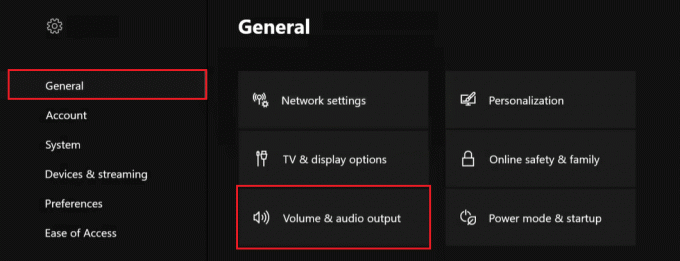
3. Clic Uscita chat di gruppo nel riquadro di sinistra.

4. Infine, scegli Cuffie e altoparlanti.
Metodo 8: aggiornamento del firmware del controller
Pochi bug di sistema possono causare il malfunzionamento del firmware e la perdita dell'audio può essere un effetto collaterale. Di tanto in tanto Microsoft invia aggiornamenti del firmware di Xbox One, uno dei quali potrebbe essere la chiave per risolvere questo problema. Per aggiornare il firmware, segui questi passaggi:
1. Sulla tua Xbox One, accedi al tuo Account Xbox Live.
2. Sul controller, premi il tasto Pulsante Xbox per aprire il Guida.
3. Vai a Menù > Impostazioni > Dispositivi e accessori
4. Qui, seleziona Accessori come mostrato.

5. Infine, scegli il tuo controllore e scegli AggiornareOra.
Nota: Prima di iniziare ad aggiornare il controller, assicurati che i controller abbiano una carica sufficiente.
6. Segui le istruzioni attraverso e aspettare per completare l'aggiornamento prima di testare l'audio.

Se la casella indica nessun aggiornamento disponibile, puoi passare al metodo successivo.
Leggi anche:Correggi le risorse di sistema insufficienti per completare l'errore API
Metodo 9: ripristinare Xbox One
Se i metodi precedenti per la risoluzione dei problemi relativi all'auricolare Xbox One non funzionano, ripristina la tua Xbox One alla sua fabbrica le impostazioni potrebbero essere la soluzione definitiva, in quanto potrebbe risolvere eventuali problemi sottostanti e ripristinare le impostazioni predefinite stato. Di seguito è indicato un modo semplice per ripristinare la console.
1. premi il Pulsante Xbox per aprire il Guida.

2. Navigare verso Impostazioni > Sistema > Informazioni sulla console, come illustrato di seguito,
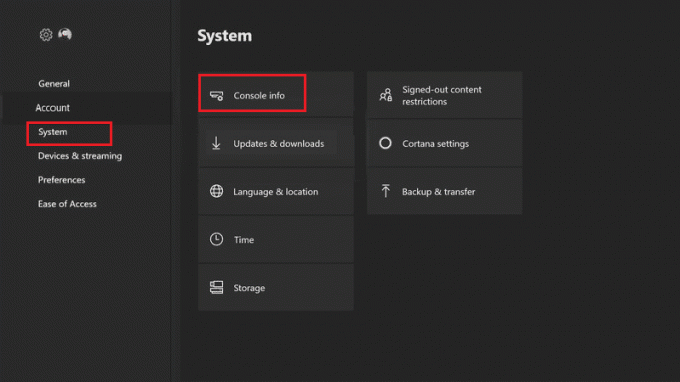
3. Clic Ripristina console. Ti verranno date due opzioni.
4A. Per prima cosa, fai clic su Ripristina e mantieni i miei giochi e app poiché questo ripristina solo il firmware e le impostazioni. Qui i dati di gioco rimangono intatti ed eviti di dover scaricare di nuovo tutto.
Una volta completato il processo di ripristino, verifica se l'auricolare ha ripreso a funzionare.
4B. In caso contrario, seleziona Ripristina e rimuovi tutto dal Informazioni sulla console menù invece.
Metodo 10: contattare il team di supporto Xbox
Se tutti i metodi sopra menzionati hanno fallito, puoi attribuirlo a un problema hardware. Questo problema può essere risolto solo con l'assistenza di esperti, ovvero la riparazione o la sostituzione della console, dell'auricolare o del controller Xbox One. Puoi contattare Supporto Xbox se il tuo dispositivo è in garanzia per risolvere i problemi relativi alle cuffie Xbox One.
Consigliato:
- Come abilitare o disabilitare l'accesso rapido in Windows 11
- Come scaricare e installare Minecraft su Windows 11
- Come usare i codici dei colori di Minecraft
- Come disabilitare la barra di gioco Xbox in Windows 11
Spero che i metodi di cui sopra ti abbiano aiutato a risolvere il tuo Le cuffie Xbox One non funzionano problema. Inoltre, se hai domande/suggerimenti su questo articolo, non esitare a scriverli nella sezione commenti. Facci sapere quale argomento vuoi che approfondiamo.



